Principali vantaggi della preconfigurazione:
- limitare il tempo di down del sito e della posta;
- eseguire la configurazione del dominio e della posta sul nuovo spazio prima di puntare ai servizi Aruba, cioè prima che lo spazio Aruba sia visibile online tramite il nome a dominio;
- migrare WordPress dal vecchio provider al nuovo in modo semplice e veloce. Questa opzione è disponibile solo acquistando un servizio gestito in fase di trasferimento; per maggiori dettagli su Aruba WordPress Migration Tool è possibile consultare la guida dedicata.
Se si sceglie la preconfigurazione e il vecchio provider rimuove i
DNS prima della pubblicazione in Aruba, il vecchio sito smetterà di essere visibile.
Come scegliere la preconfigurazione dei servizi
Se durante l'ordine di
trasferimento di un dominio da altro provider si sceglie di attivare un servizio Hosting Aruba (escluso Hosting WordPress) consente di selezionare l'opzione
Voglio preconfigurare i miei servizi:
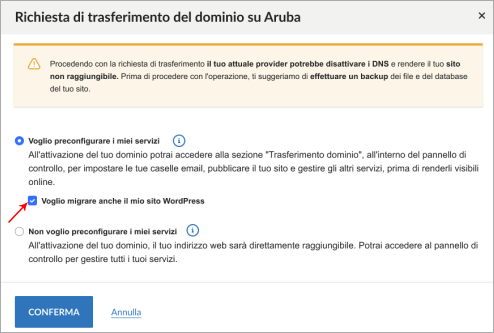
Se si desidera utilizzare il tool di migrazione WordPress spuntare anche la casella relativa, presente solo nei servizi compatibili con questa opzione.
Per maggiori informazioni sulla procedura di ordine è possibile consultare la
guida dedicata.
Una volta ricevuta la comunicazione di
Conferma Attivazione da parte di Aruba, è possibile eseguire le operazioni indicate nella sezione successiva.
Come gestire i servizi preconfigurati e pubblicare il sito
Le procedure di preconfigurazione dei servizi devono essere completate entro 30 giorni dal ricevimento della comunicazione "Conferma Attivazione Pacchetto acquistato" da parte di Aruba. Trascorsi 30 giorni senza che si sia provveduto a pubblicare ciò che è stato configurato, il sistema procederà in automatico al puntamento dei DNS verso i server Aruba.
- Accedere al pannello di controllo;
- dal menu di sinistra selezionare il tab Trasferimento Dominio > Preconfigurazione servizi
o, in alternativa, cliccare su Pagina di gestione accanto all'avviso relativo al dominio pronto per la pubblicazione;
- in entrambi i casi si apre un schermata dalla quale è possibile:
- visualizzare l'indirizzo temporaneo, cioè l'host temporaneo che consente l'accesso all'area hosting per la pubblicazione dei contenuti, cliccandolo è possibile vedere il sito caricato nel server Aruba;
- accedere al File Manager per gestire le cartelle e caricare i contenuti. Per maggiori dettagli consultare le guide relative in base al tipo di Hosting scelto: Windows o Linux;
- accedere alla configurazione posta per creare le caselle da WebMail Aruba (per i dettagli, consultare la guida dedicata);
- accedere alla gestione applicazioni disponibili nel pannello di controllo. Per i dettagli consultare le guide, in base al tipo di Hosting: Windows o Linux;
- accedere alla gestione Database. Per i dettagli sulla gestione dei database, consultare le guide specifiche su MySQL e MSSQL;
- se in fase di ordine è stata selezionata l'opzione e si desidera migrare i contenuti di WordPress cliccare dal menu di sinistra sul nome del proprio servizio e poi su Migrazione WordPress;
- il sito sarà visibile online e le caselle di posta Aruba saranno raggiungibili solo dopo aver cliccato il pulsante Pubblica. Dalla pubblicazione occorre attendere circa un'ora per la propagazione del cambio dei DNS:
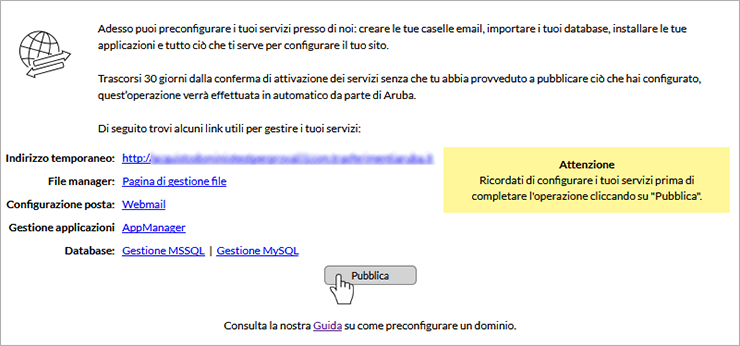
Per caricare i contenuti attraverso un qualsiasi client FTP utilizzare lo username del tipo [email protected], la relativa password e il seguente host, in base al tipo di Hosting in uso:
- Hosting Windows: nomedominioestensione.trasferimentiaruba.it (ad esempio: miodominioit.trasferimentiaruba.it);
- Hosting Linux/WordPress Gestito/WooCommerce Gestito: ftpnomedominioestensione.trasferimentiaruba.it (ad esempio: ftpmiodominioit.trasferimentiaruba.it);
- Hosting doppio:
per Windows: winnomedominioestensione.trasferimentiaruba.it (ad esempio: winmiodominioit.trasferimentiaruba.it);
per Linux: ftplnxnomedominioestensione.trasferimentiaruba.it (ad esempio: ftplnxmiodominioit.trasferimentiaruba.it).
Prima della pubblicazione, le email di un dominio preconfigurato continuano a essere ricevute attraverso i server del vecchio provider.